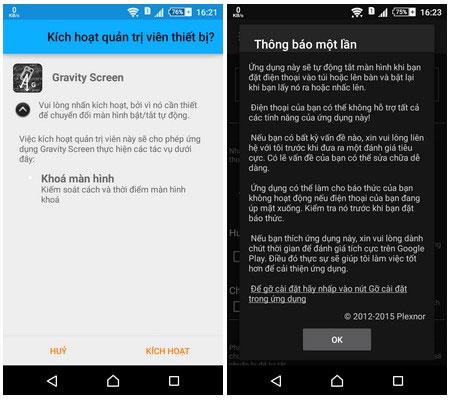Parasti mums ir ieradums izmantot barošanas pogu, lai izslēgtu vai atvērtu tālruņa ekrānu. Taču izstrādājumiem, kuru barošanas poga atrodas grūti nospiežamā pozīcijā, ir pārāk liela izmēra vai salauzta barošanas poga, ekrāna atbloķēšana ir diezgan neērta. Ja esat šādā situācijā, varat izmantot Gravity Screen, šī ir viena no ļoti ērtajām ekrāna aplikācijām, tai ir iespēja automātiski noteikt laiku, kas pavadīts ekrāna izslēgšanai vai atvēršanai.attēls, kad to lieto. Tagad, neizmantojot ierīces taustiņu atbalstu, joprojām varat ieslēgt/izslēgt ekrānu. Vai tas nav interesanti? Uzzināsim, kā lietot Gravity Screen tagad!
Norādījumi lietojumprogrammas Gravity Screen instalēšanai
Vispirms noklikšķiniet uz tālāk esošās saites, lai lejupielādētu lietojumprogrammu Gravity Screen savā ierīcē. Lietojumprogramma ir saderīga ar ierīcēm, kurās darbojas operētājsistēma Android 2.3.3 vai jaunāka versija.
Veiksmīga instalēšana, atveriet Gravity Screen un piekļūstiet lietojumprogrammas galvenajam interfeisam. Pirmo reizi lietojot, ir jānospiež poga Aktivizēt , lai lietojumprogramma pārvaldītu tālruņa ekrāna bloķēšanas/atbloķēšanas funkciju. Pēc tam nākamajā dialoglodziņā atlasiet Labi .

Šajā brīdī jūs redzēsit Gravity Screen iestatīšanas interfeisu, kas no pirmā acu uzmetiena ir diezgan sarežģīts, taču, tā kā šī saskarne ir pilnībā vjetnamiešu valodā, jūs viegli zināsit lietojumprogrammai nepieciešamos iestatījumus.
Gravity Screen izmanto noklusējuma žiroskopu viedtālruņos, lai noteiktu ierīces leņķi, tādējādi automātiski nosakot ekrānu, lai ieslēgtu un izslēgtu. Lielākā daļa lietotāju, turot ierīci kabatā, bieži novieto tālruni 60 grādu leņķī. Pamatojoties uz to, Gravity Screen zinās, ka ierīce atrodas kabatā, lai veiktu ekrāna izslēgšanas uzdevumu. Tomēr, lai būtu ērtāk, ir jāatzīmē opcija Jebkurš virziens .

Tajā laikā lietojumprogramma izmantos viedtālruņa tuvuma sensoru, lai automātiski izslēgtu ekrānu, ja ievietosiet ierīci kabatā vai jebkurā laikā, kad ierīce ir aizsegta. Gluži pretēji, kad izņemat ierīci no kabatas vai ievietojat gaišā vietā, tālruņa ekrāns nekavējoties ieslēgsies, lai jūs varētu atbloķēt ierīci vai redzēt laiku, nenospiežot barošanas pogu. Turklāt varat arī pagriezt tālruni uz galda uz leju, lai to izslēgtu, vai apgriezt otrādi, lai to ieslēgtu.
Piezīme:
Ja tālrunis ir ārpusekrāna režīmā un vēlaties to ieslēgt, bet jums nav jāizmanto barošanas poga, izmantojiet roku, lai pārslīdētu pāri ierīces augšdaļai (tuvuma sensora atrašanās vieta, kas atrodas netālu no priekšējās kameras). un nekavējoties parādīsies ekrāns. Ierīces attēls automātiski iedegsies, lai jūs varētu atbloķēt ierīci.
Vai Gravity Screen ietekmē ierīces akumulatora jaudu?
Atbilde ir jā, jo Gravity Screen vienmēr liek viedtālruņa tuvuma sensoram vai žiroskopam būt aktīvajā režīmā, lai pārbaudītu ierīces atrašanās vietu. Taču pārāk uztraukties nevajag, praktiskā pieredze liecina, ka ierīces akumulatora jauda būtiski nesamazinās, tikai samazinoties par 3 līdz 4%, salīdzinot ar parasto. Lai būtu labāk, pirms lietošanas varat to apsvērt vai kādu laiku mēģināt to izmantot, lai noskaidrotu, vai akumulatora darbības laiks ir pieņemams, lai izmantotu šo funkciju.

Kā noņemt Gravity Screen lietojumprogrammu
Izbaudiet Gravity Screen kādu laiku. Ja lietojumprogramma jums nešķiet noderīga, varat noņemt lietojumprogrammu no savas ierīces. Konkrēti, lietojumprogrammas galvenajā saskarnē ritiniet uz leju un atlasiet Atinstalēt . Nākamajā dialoglodziņā atlasiet Labi , lai pabeigtu Gravity Screen noņemšanu.

Iepriekš ir neliels padoms, kas palīdzēs ieslēgt/izslēgt tālruņa ekrānu, neizmantojot barošanas pogu. Gravity Screen patiešām ir gudra lietojumprogramma, kas ir gan ērta, gan ierobežo taustiņu bojājumus daudzo darbību dēļ. Lūdzu, skatiet to un, ja nepieciešams, nekavējoties pievienojiet to lietojumprogrammu sarakstam savā Android tālrunī.
Novēlam jums patīkamu pieredzi!
Redzēt vairāk: